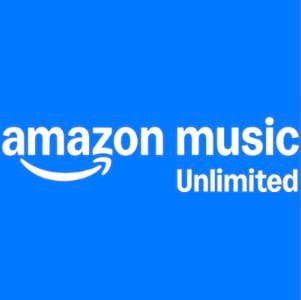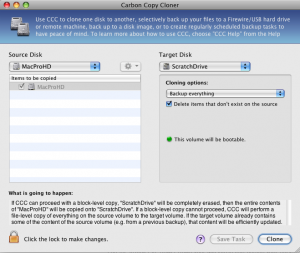Tra poche ore Apple rilascerà il nuovo sistema operativo Mac OS X Lion, che promette di rivoluzionare interamente il concetto di OS per computer desktop e portatili. Poichè la maggior parte di voi effettuerà sicuramente questo update del Mac, abbiamo deciso di riportarvi alcuni punti da seguire prima di effettuare il passaggio da Snow Leopard a Lion.
Quello di Lion è il primo update Mac di tipo digitale, dato che fino ad oggi tutti gli aggiornamenti avvenivano utilizzando i classici supporti DVD o CD. Lion, infatti, sarà rilasciato solo tramite Mac App Store e questo significa che per poterlo acquistare e installare sarà necessario aggiornare Snow Leopard all’ultima versione.
Cosa ci serve?
Per poterci preparare al passaggio dal leopardo al leone, servono alcune cose:
- Aggiornamento Snow Leopard 10.6.8
- 8GB di spazio sull’hard disk
- Singular, applicazione utile per trovare file duplicati
- App Fresh, ottima per trovare gli update della gran parte delle applicazioni installate su Mac (e non tramite Mac App Store)
- Omni Disk Seeper, per gestire al meglio gli hard disk
- Carbon Copy, per creare dei backup
- Un hard disk esterno (non essenziale ma quasi)
PREPARIAMOCI!
Step 1 – Aggiorna il tuo Mac
Il primo passaggio da eseguire è quello di aprire Aggiornamento Software e aggiornare Snow Leopard alla versione 10.6.8.
Step 2 – Cancella o aggiorna le app Rosetta
Con Lion, Apple abbandona il supporto per i contenuti PowerPC, e, dato che Lion funzionerà solo su macchine Intel, è stato abbandonato il supporto a Rosetta relativo proprio alle app scritte per PowerPC. Prima di aggiornare a Lion è quindi consigliabile aggiornare tutte le app Rosetta, in modo tale che diventino compatibili con Snow Leopard, o, se tali update non sono disponibili, cancellarle definitivamente.
Ma come faccio a scoprire se un’app richiede Rosetta? Semplicissimo: lanciate tutte le app che volete provare, aprite Monitoraggio Attività (lo trovate in Applicazioni>Utility) e visualizzate l’architettura nell’apposito menu.
Se la voce dice “PowerPC” allora significa che l’app richiede Rosetta e va aggiornata o cancellata. Tutte le app con tale dicitura, infatti, non funzioneranno con Lion.
Step 3 – Aggiorna tutte le app
Per aggiornare la maggior parte delle applicazioni presenti sul Mac e non acquistate tramite Mac App Store (comprese quelle che richiedono Rosetta), consigliamo l’utilizzo di App Fresh. AppFresh é un’applicazione gratuita che permette di tenere sempre aggiornato il vostro sistema in modo facile ed immediato proprio come avviene con il Software Update di Apple ma, in questo caso, l’applicazione si occuperà di verificare la presenza di aggiornamenti di tutte le applicazioni del sistema. AppFresh può essere scaricata da questo indirizzo. Una volta installata, l’applicazione eseguirà una scansione del sistema identificando tutte le applicazioni installate. Oltre ad indicarne la versione e verificare la presenza di aggiornamenti, AppFresh classifica i programmi individuati per tipologia:
- Qualsiasi tipo
- Applicazioni
- Widget
- Plugins
- Preference Panes
- System Updates
oppure per sviluppatore. Potrete quindi facilmente decidere di aggiornare tutte e sole le applicazioni Apple, Microsoft, oppure decidere specifiche tipologie di applicazioni che dovranno essere aggiornate.
Step 4 – Metti a dieta il tuo hard disk
Lion ha bisogno di 8GB per l’installazione, ma prima di effettuare l’update è consigliabile cancellare un po’ di file inutili. Per farlo utilizzate l’ottima Singular, che in pochi click vi consente di scoprire i file di più grosse dimensioni e di, eventualmente, cancellarli.
Step 5 – Creare un backup
L’aggiornamento a Lion non dovrebbe provocare alcun problema, ma per evitare spiacevoli sorprese è meglio effettuare un backup bootable del Mac. Per farlo utilizzate l’applicazione Carbon Copy Cloner, che crea una copia esatta del sistema operativo, con tanto di opzione di avvio tramite hard disk esterno.
Step 6 – Aspettare Apple
Ora non dovete far altro che attendere Apple e il rilascio ufficiale di Lion.
Guide Mac